使用win10系统时,有时我们会觉得电脑上传速度很慢。如果这种情况不是网络问题,那是怎么回事?怎么解决?让边肖带给你10个加快电脑上传速度的技巧。我希望你会喜欢它。
win10系统网络上传速度慢的解决方案:
方法1:
1.点击“开始-运行”或“窗口键R”,输入gpedit.msc,回车;
2.出现组策略对象编辑器;
3.展开“计算机配置-管理模板-网络- QoS数据包调度程序”;
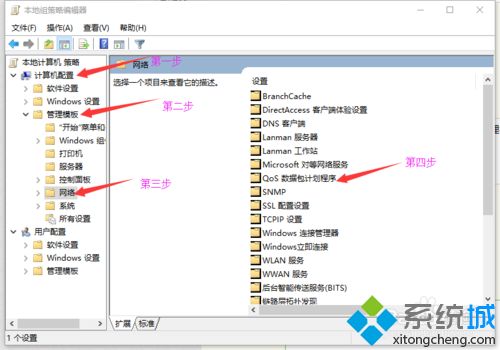
4.双击右侧设置栏中的“限制预留带宽”;
5.将“限制预留带宽”设置为“启用”,然后在下面展开的“带宽限制(%)”栏中将带宽值“20”设置为“0”。
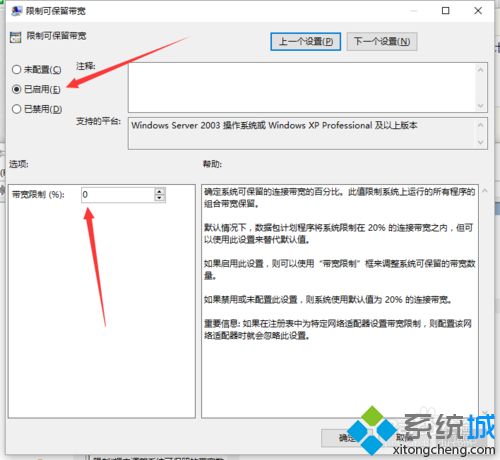
方法二:
在Windows10系统的桌面上,右键单击这台pc图标,然后在弹出的菜单中选择“属性”菜单项。
此时,您可以打开系统属性窗口,并单击左侧边栏中的“设备管理器”菜单项。
在打开的设备管理器窗口中,我们可以单击“网络适配器”来打开网卡的驱动程序。
双击网络驱动程序打开其属性窗口,然后单击“高级”选项卡。
在打开的高级页面中,单击“属性”列表中的项目“大规模发送卸载V2(IPV4)”。
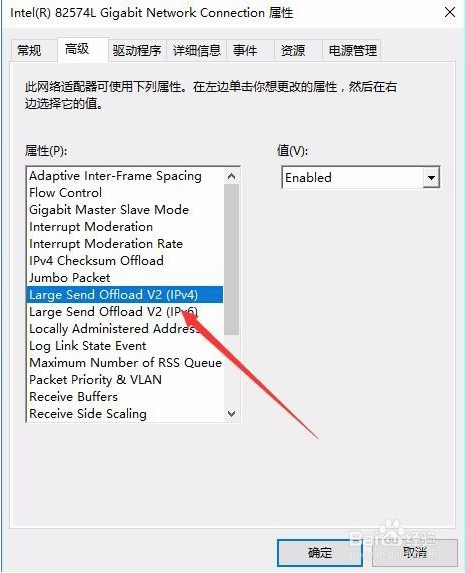
然后从右边的值下拉菜单中选择“Disabled”菜单项,最后点击OK按钮。
以上介绍的内容是关于win10系统网络上传速度慢的解决方案。不知道大家有没有学过。如果你遇到过这样的问题,可以按照边肖的方法自己尝试一下,希望能帮你解决问题。
谢谢大家!更多教程信息请关注我们的系统世界网站~ ~ ~ ~
